如何使用选项卡对话框在Word 2016中设置选项卡?若要在Word 2016中精确设置选项卡,请弹出“选项卡”对话框。这也是获取某些类型的选项卡的唯一方法,例如点领导选项卡,本章其他地方将进行介绍。请记住,“选项卡”对话框不能像典型的“ Word”对话框那样工作:必须先设置选项卡的位置并键入,然后单击“设置”按钮。仅在完成设置选项卡后,单击确定按钮。一般来说,该过程如下所示:
- 单击主页选项卡。
- 在“段落”组的右下角,单击对话框启动器。将出现“段落”对话框。毕竟,选项卡是段落级别的格式。
- 单击选项卡按钮。出现“选项卡”对话框,如图所示。
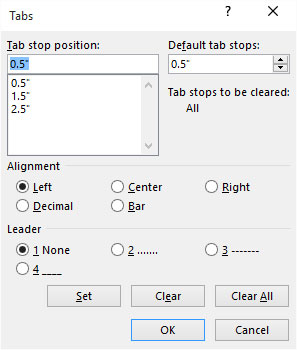 制表符(制表符停止)对话框。
制表符(制表符停止)对话框。 - 在“制表符停止位置”框中输入制表符停止位置。如果您愿意,您可以精确。
- 从对齐区域中选择制表位的类型。Word的五种制表符停止类型在本章的其他地方介绍。
- 单击设置按钮。制表位被添加到“制表位位置”列表中。
- 继续设置制表位。重复第2步到第6步,设置所需的任意制表位。
- 单击确定。
您必须单击设置按钮来设置制表位!不要以为是单击制表位,否则不要单击“确定”。
如何从Word 2007快速访问工具栏中删除命令?
如何从Word 2007快速访问工具栏中删除命令?您可以轻松地从Word 2007快速访问工具栏中删除命令,就像添加命令一样。有两种方法可以做到这一点。最简单的方法是右键单击其按钮。然后,从弹出菜单中,选择“从快速访问工具栏中删除”。另一种方法允许大量删除命令。只需从“快速访问”工具栏下拉菜单中选择“更多命令”项。这将
您设置的制表位会影响当前段落或选定的段落组。
如果标尺可见,则可以快速调用“选项卡”对话框:双击任何现有的选项卡挡块。
在Word文档中怎么打出矩阵的符号?
在编辑数学公式的时候,或者在老师出题的时候,又或者是在备课的时候,我们会用到矩阵的体型,这个时候就要用到矩阵了了,那么在Word文档中怎么打出矩阵的符号?下面小编就为大家详细介绍一下,来看看吧






